WPS Word文档表格无法移动的解决方法
时间:2023-05-12 09:12:47作者:极光下载站人气:5289
有些时候我们需要使用wps word文档编辑工具进行一些资料的整理和汇总,我们在编辑的过程中,可能会编辑很多的文字内容,以及会插入表格的情况,但是有的小伙伴在进行插入表格的时候,发现插入的表格无法移动的情况,如果出现这样的问题,那么你可以进入到表格属性中进行设置一下,将表格环绕方式设置成环绕就好了,这样返回到我们的编辑页面中,你会看到表格就可以随意的进行移动了,其实一般我们插入的表格都是可以随意的移动的,但是如果你无法进行表格的移动,那么就按照小编的方法教程来操作一下就好了,希望可以帮助到大家解决问题。
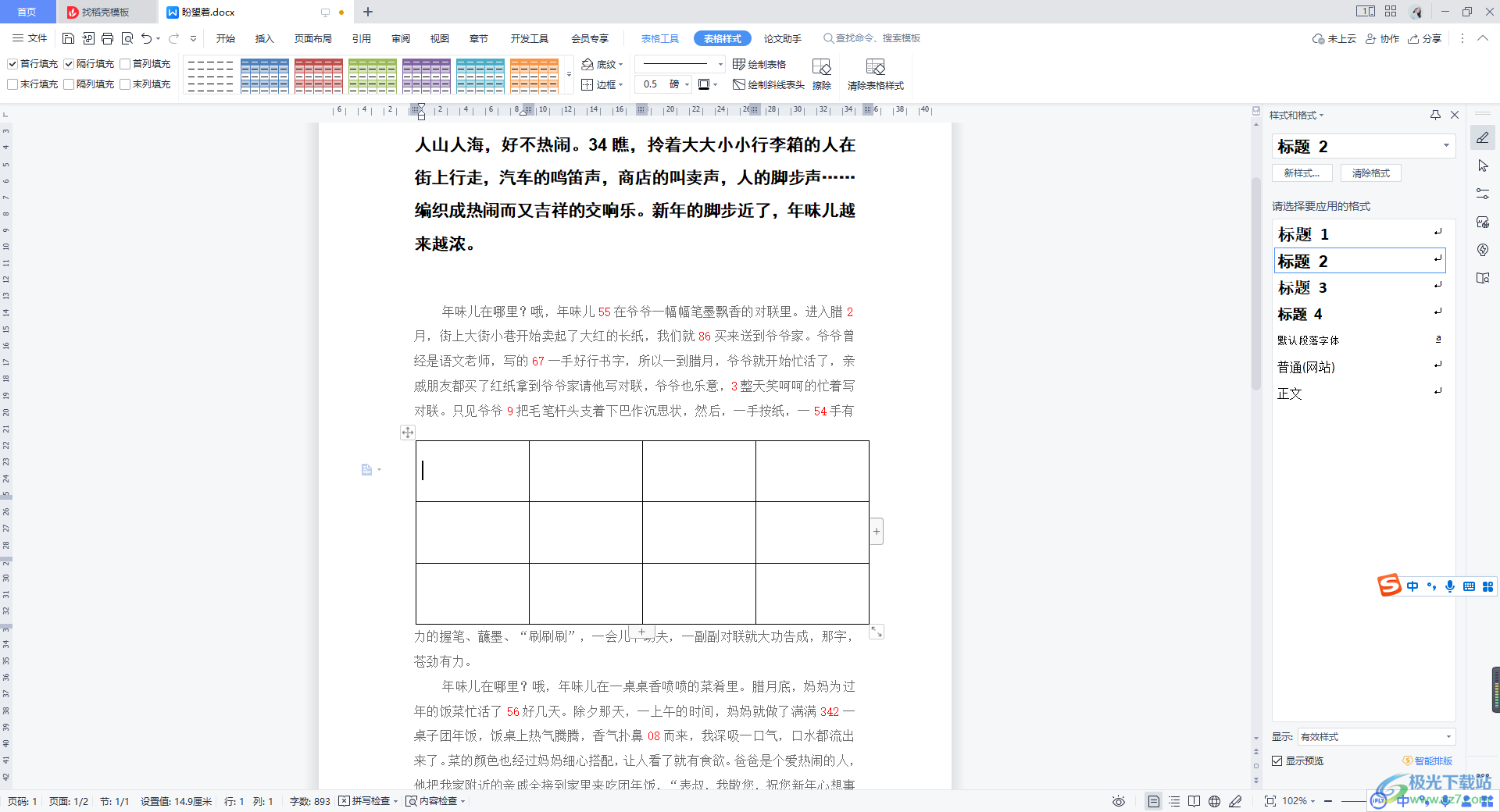
方法步骤
1.首先将鼠标定位到文档中需要插入表格的位置,之后点击页面上方的【插入】选项卡,并且在工具栏中将【表格】选项进行点击。
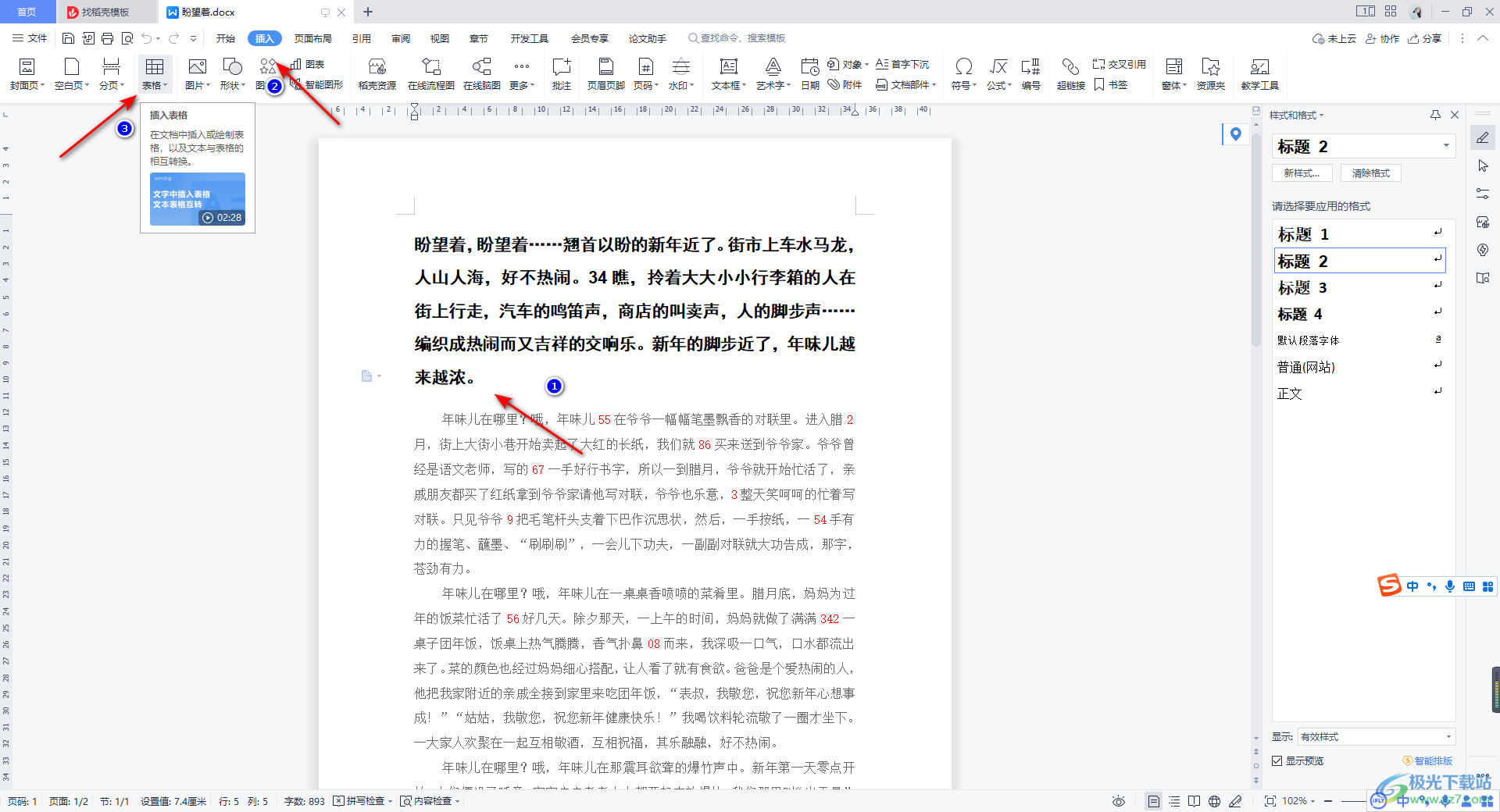
2.这时就会弹出一个表格的设置窗口,我们只需要使用鼠标左键框选出自己需要插入的表格的行数和列数就好了。
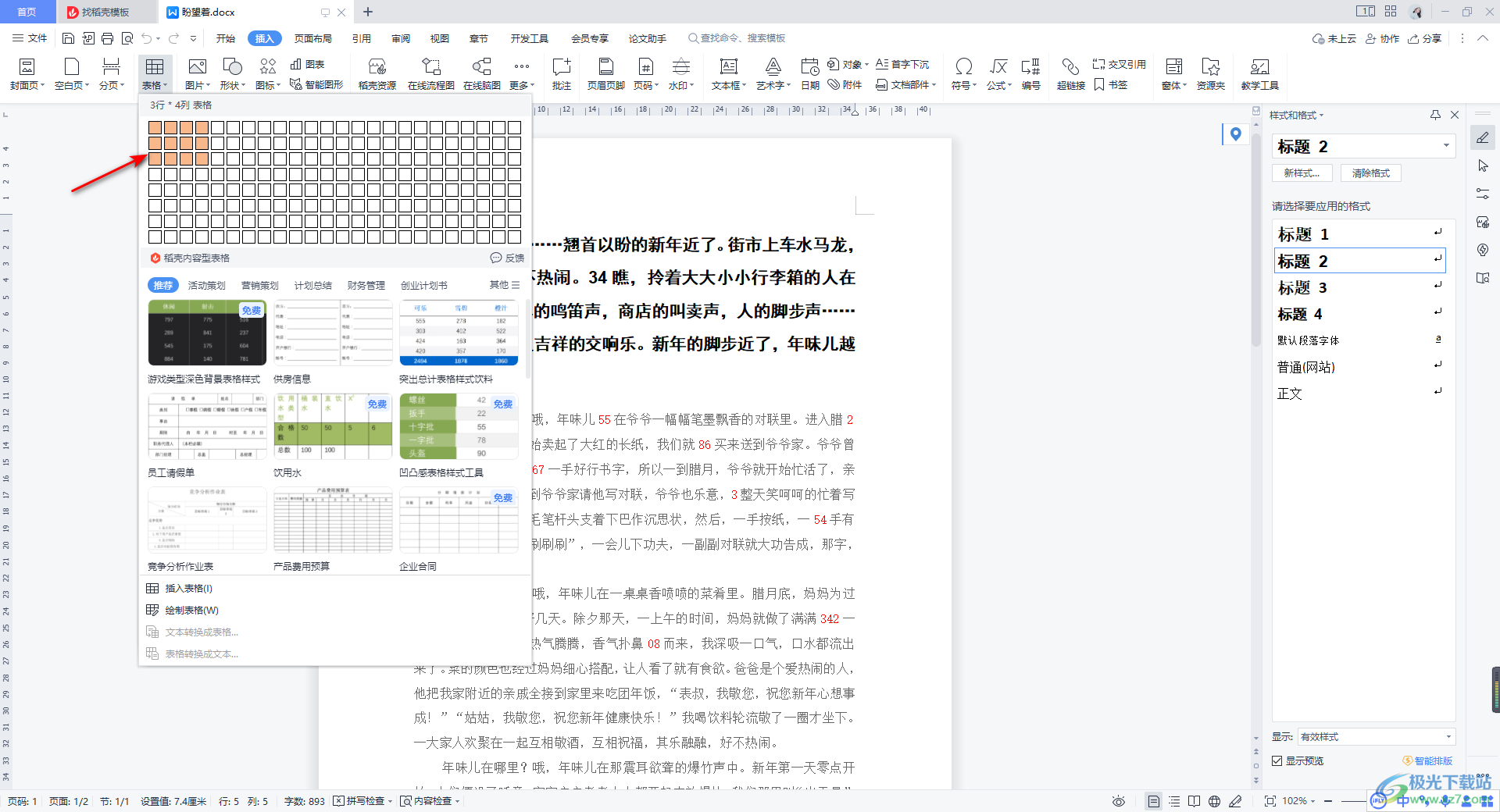
3.随后我们的表格就会插入到刚刚鼠标定位的位置,如图所示。
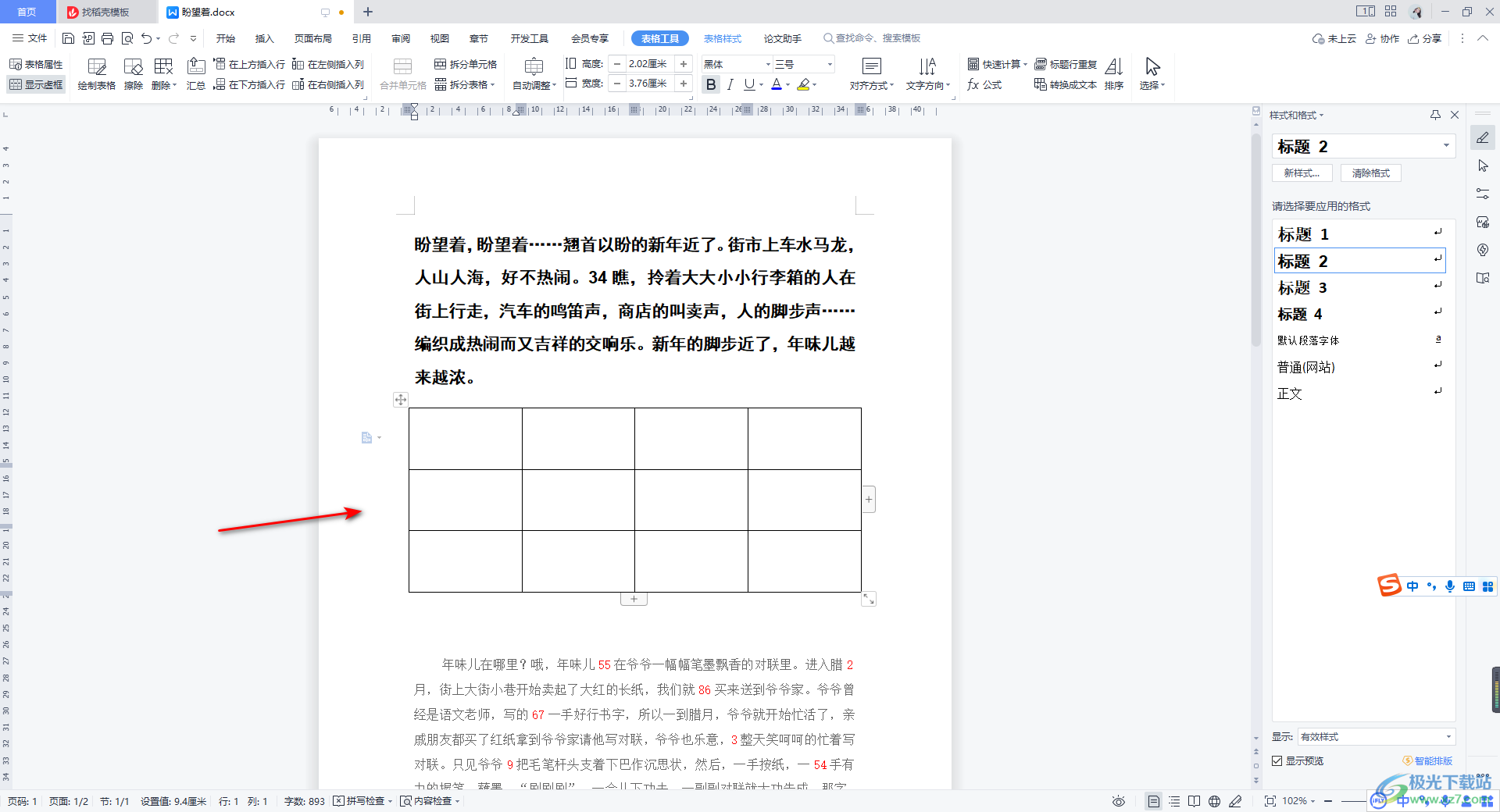
4.如果你发现插入的表格无法移动的话,那么再使用鼠标右键进行点击,在打开的菜单选项中选择【表格属性】这个选项即可。
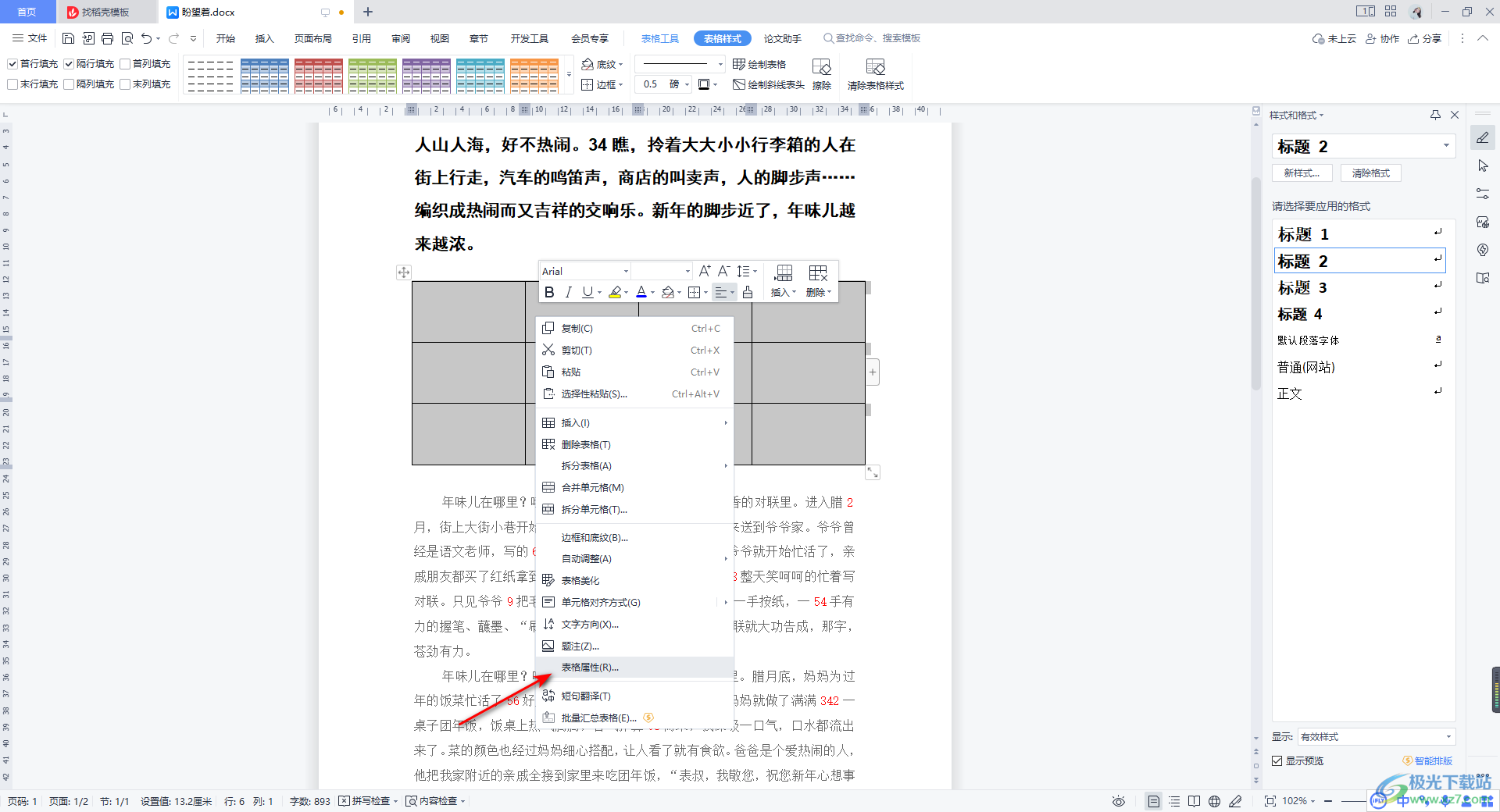
5.这时在打开的窗口中,我们选择在 【表格】选项卡页面上进行设置,将【文字环绕】设置成【环绕】即可,之后点击确定按钮。
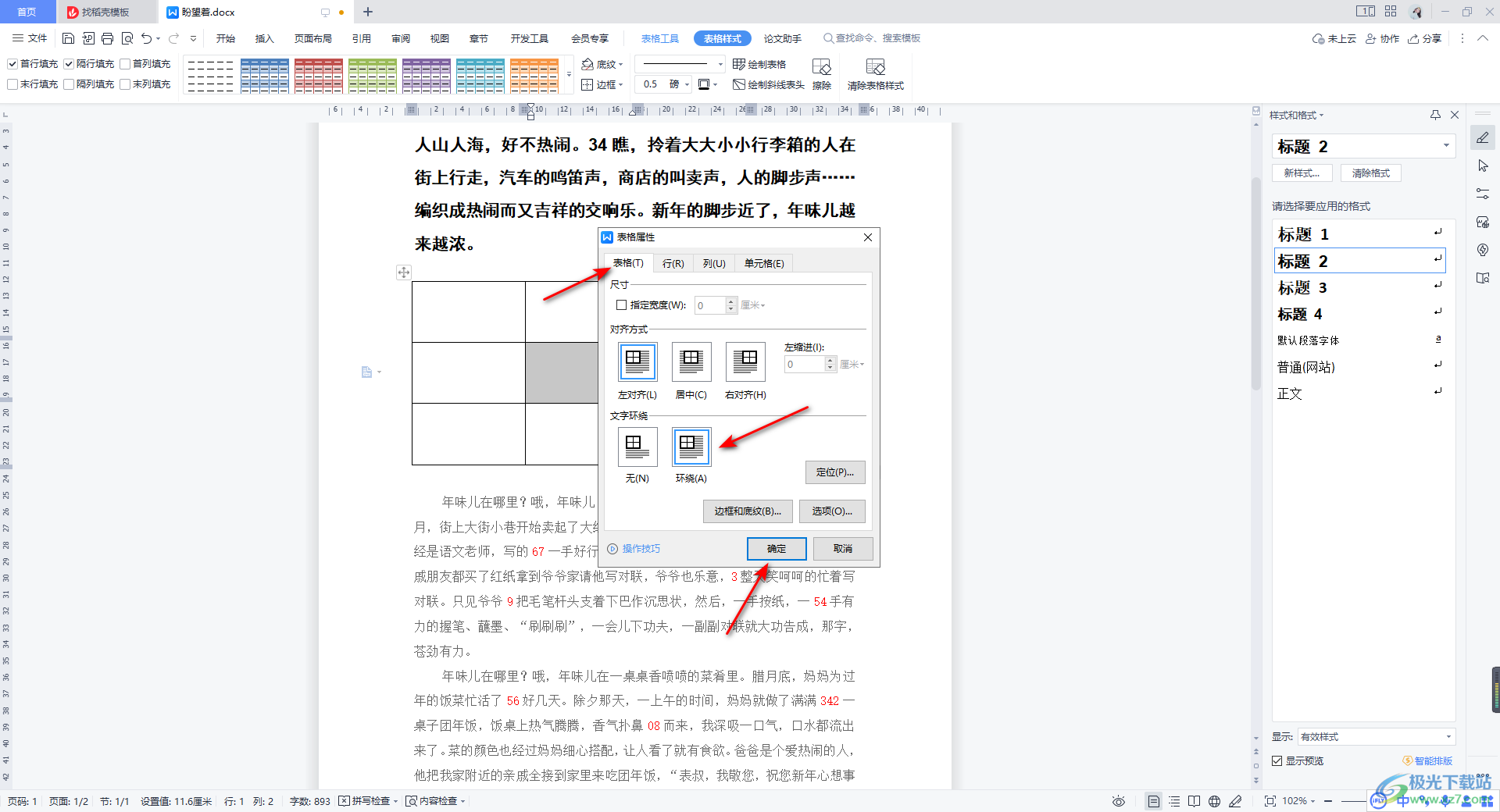
6.这时你再将表格的左上角的选中图标点击一下,将我们的表格选中进行移动,这时我们的表格就可以随意的移动了,如图所示。
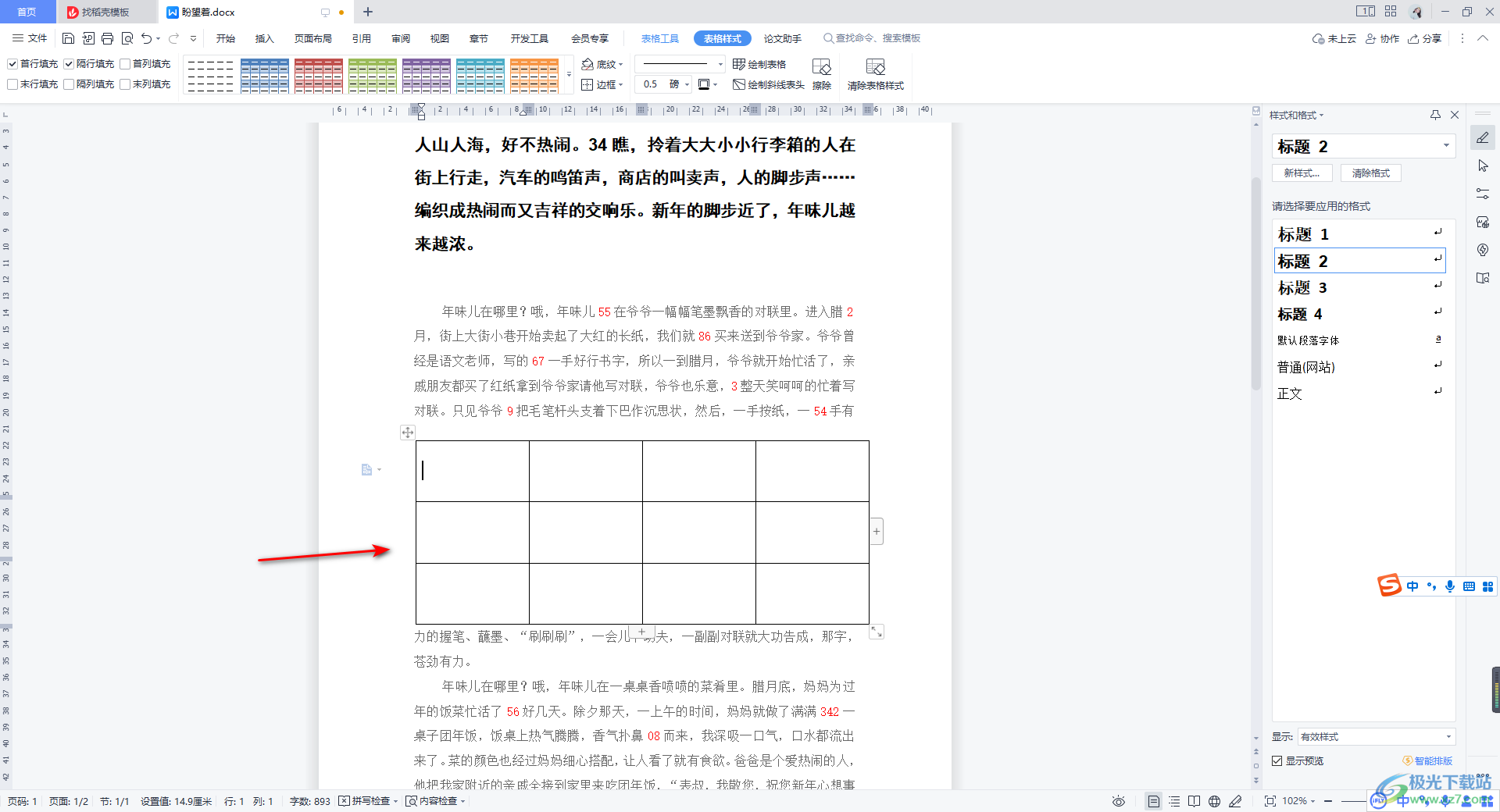
以上就是关于如何使用WPS Word文档中表格无法移动的具体解决方法,一般来说,我们插入的表格都是可以随意的移动的,但是如果你插入的表格无法移动的话,那么在表格属性的窗口中,设置一下环绕方式就好了,感兴趣的话可以操作试试。

大小:240.07 MB版本:v12.1.0.18608环境:WinAll
- 进入下载
相关推荐
相关下载
热门阅览
- 1百度网盘分享密码暴力破解方法,怎么破解百度网盘加密链接
- 2keyshot6破解安装步骤-keyshot6破解安装教程
- 3apktool手机版使用教程-apktool使用方法
- 4mac版steam怎么设置中文 steam mac版设置中文教程
- 5抖音推荐怎么设置页面?抖音推荐界面重新设置教程
- 6电脑怎么开启VT 如何开启VT的详细教程!
- 7掌上英雄联盟怎么注销账号?掌上英雄联盟怎么退出登录
- 8rar文件怎么打开?如何打开rar格式文件
- 9掌上wegame怎么查别人战绩?掌上wegame怎么看别人英雄联盟战绩
- 10qq邮箱格式怎么写?qq邮箱格式是什么样的以及注册英文邮箱的方法
- 11怎么安装会声会影x7?会声会影x7安装教程
- 12Word文档中轻松实现两行对齐?word文档两行文字怎么对齐?
网友评论